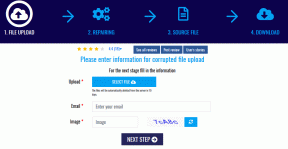Hvordan gjøre Zoom Meeting til ubegrenset tid gratis – TechCult
Miscellanea / / May 18, 2023
Har du noen gang funnet deg selv i et Zoom-møte som føltes forhastet og fikk deg til å lengte etter mer tid til å få kontakt med andre? Ingen flere frustrasjoner! Du kan nå frigjøre deg fra tidsbegrensningene og trosse klokkens begrensninger, alt uten å bruke en eneste krone. I dagens artikkel vil vi diskutere hvordan du kan fjerne Zoom-møtegrensen og arrangere et møte gratis i ubegrenset tid.

Innholdsfortegnelse
Hvordan gjøre Zoom Meeting ubegrenset med tid gratis
Med dagens tilstedeværelse på nettet har virtuelle møter blitt en viktig del av hverdagen vår. Zoom-møter kan imidlertid være irriterende, spesielt når du er midt i en viktig diskusjon og den slutter brått. For å forhindre denne ubehagelige situasjonen har vi satt sammen denne veiledningen for å hjelpe deg med å forlenge fristen.
Vær imidlertid oppmerksom på at du teknisk sett på Zoom ikke kan forlenge tidsbegrensningen i gratisversjonen. Likevel kan disse løsningstriksene hjelpe deg med å få gratis ubegrenset zoom-tid.
Metode 1: Opprett ny konto
Dette er imidlertid ikke en permanent løsning, det kan fungere for et møte eller to hvis du oppretter en ny Zoom-konto. Zoom gir deg ubegrenset tid til de første møtene dine. Etter det kommer alle møtene med en tidsbegrensning.
1. Åpen Zoom på PC-en og klikk på Melde deg på.
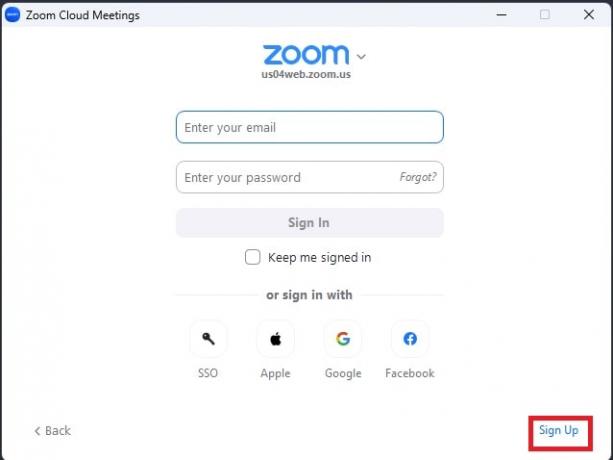
2. Angi ditt fødselsår til Bekreft alderen din.

3. Skriv nå inn din epostadresse for å motta en bekreftelseskode. Tast inn koden for å fullføre verifiseringsprosessen.
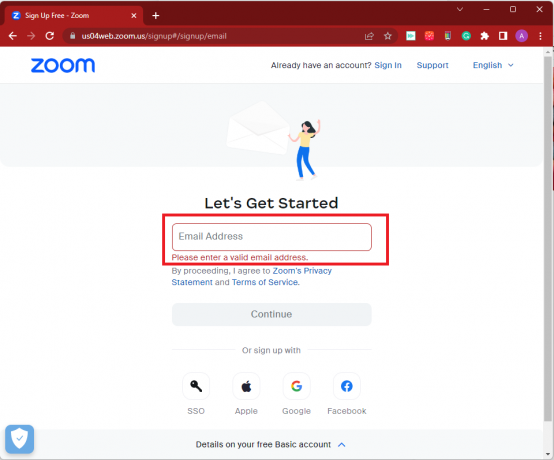
4. Tast inn ditt Fornavn Etternavn og opprette og bekrefte din passord.
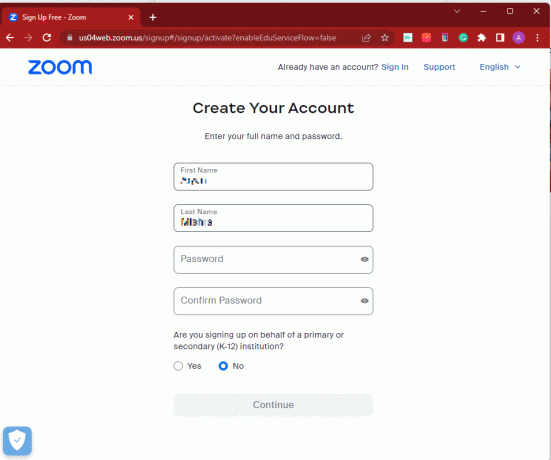
Når den nye kontoen din er opprettet, kan du begynne med lengre Zoom-møter.
Les også: Slik ser du bra ut på zoom
Metode 2: Løsning
Ved å bruke denne metoden kan du stille inn timeren så mange ganger du vil, men det krever koordinering mellom verten og alle deltakerne. Dette vil ikke utvide Zoom-møtetiden til ubegrenset gratis, men vil gi en bakdørsløsning. Følg trinnene nedenfor.
1. Slogge inn din Zoom-konto.
2. Klikk på Tidsplanikon (den ligner en kalender) for å planlegge et møte.
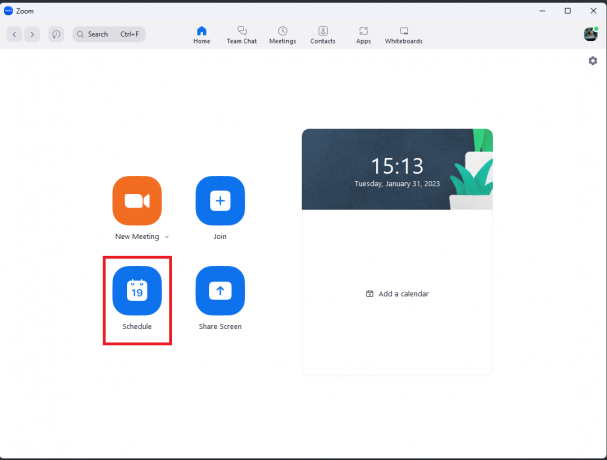
3. Nå angi dato, klokkeslett og varighet av møtet.
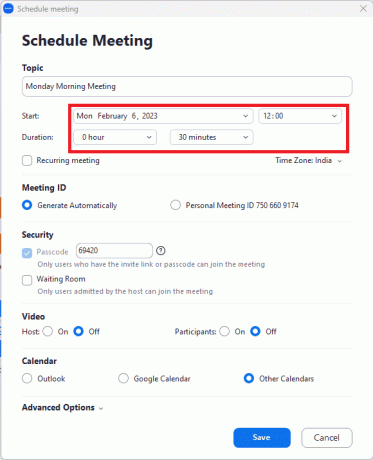
4. Så under Kalender, plukke ut Andre kalendere.
5. Klikk på Lagre. Dette vil planlegge et møte for den angitte datoen og klokkeslettet.

6. Kopier invitasjonslenken ved å klikke på Kopiere til utklippstavle og sende den til deltakerne.
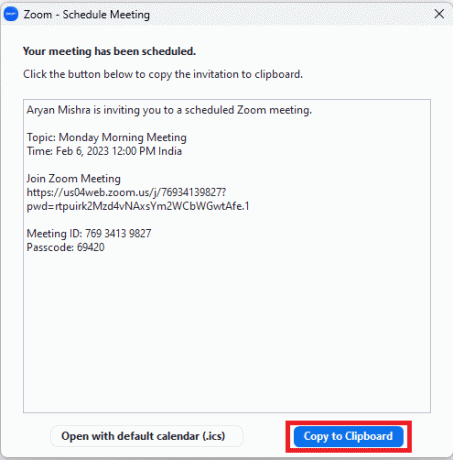
7. Når den angitte varigheten er i ferd med å avsluttes, vil et popup-vindu vise tiden som gjenstår til Zoom-møtet avsluttes. På dette tidspunktet er du (verten) forlate møtet.
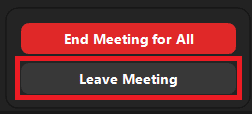
Merk: Ikke klikk på Avslutningsmøte for alle, vil dette avslutte møtet for alle, og du vil ikke kunne bli med på møtet igjen.
8. Alle deltakerne bør også forlate møtet.
9. Bli med på møtet igjen ved å klikke på den samme lenken, og tidtakeren tilbakestilles til 40 minutter. Gjenta disse trinnene så lenge du ønsker å tilbakestille tidtakeren.
Selv om denne metoden kanskje ikke gjør tidsbegrensningen for Zoom-møtet mer enn 40 minutter, kan du bruke den samme lenken for å starte på nytt videosamtalen din, og sparer deg for bryet med å opprette en ny kobling hver gang.
Les også: Hvordan gjøre zoom bedre ved å bruke de beste appene
Metode 3: Alternative apper
Hvis metodene nevnt ovenfor er for kjedelige for deg og du vil ha en relativt enkel løsning, foreslår vi at du kan prøve disse alternative appene.
- Google Meet – Tidsbegrensningen er 60 minutter til 100 deltakere.
- Microsoft Teams – Teams-møter har en tidsbegrensning på 30 timer.
- Skype – Du kan ha møter så lenge som 24 timer.
- Facebook Messenger-Du kan legge til opptil 50 personer og det er ingen tidsbegrensning.
- WhatsApp: Du kan legge til opptil 32 deltakere og det er ingen tidsbegrensning.
- FaceTime – FaceTime på iOS-enheter har ingen tidsbegrensning.
Disse er noen av de alternative appene som du kan bruke i stedet for Zoom for å ha videosamtalen over lengre varighet eller uten tidsbegrensning.
Hvorfor har Zoom en 40-minutters tidsbegrensning?
Zoom-møters 40-minutters tidsbegrensning er for gratis kontoversjonen. Det tar sikte på å finne en balanse mellom å tilby en verdifull tjeneste til et bredt spekter av brukere samtidig tilbyr forbedrede funksjoner og utvidede møtetider til de som velger å abonnere på deres betalte planer. Tidsbegrensningen hjelper også med å administrere serverressurser og sikrer en jevnere opplevelse for alle brukere.
Men fra tid til annen løfter Zoom tidsbegrensningen for en begrenset periode. Dette skjer spesielt under festivaler som Hanukkah, jul, Kwanzaa og nyttår når Zoom lar folk nyte tiden med sine kjære selv når de er borte fra hjemmet.
Les også:Slik ser du alle på Zoom
Hva skal jeg gjøre når Zoom 40-minutters grense starter på nytt?
Hva ville du gjort på dagene når Zoom ikke er grasiøs nok til å gi deg gratis ubegrenset Zoom-tid? Svaret er enkelt:
- Start nytt møte – Det er en grense på varigheten av møtene, men det er ingen begrensning på antall økter du kan ha på en dag. En løsning på problemet ditt kan være å starte et nytt møte hver gang det går over.
- Få Pro-versjonen av Zoom – En annen løsning på problemet med tidsvarighet er å få Pro-versjonen. Hvis du er en liten bedrift og tjener nok til å ha råd til Pro-versjonen av Zoom, vil det være den beste måten å løse problemet på.

Anbefalt: Hvordan uskarpe bakgrunn i zoom
Mens tidsbegrensningen for en økt på Zoom gratisversjon for øyeblikket er satt til 40 minutter, håper vi i fremtiden at de planlegger å forlenge den til det gode. Inntil da håper vi at denne guiden hjelper deg til å nyte din Zoom-møter for ubegrenset tid gratis. For ytterligere spørsmål eller forslag, send dem gjerne i kommentarene nedenfor.
Henry er en erfaren teknologiskribent med en lidenskap for å gjøre komplekse teknologiemner tilgjengelige for hverdagslesere. Med over ti års erfaring i teknologibransjen, har Henry blitt en pålitelig kilde til informasjon for sine lesere.